Excel中如何设置保护公式不被破坏?
来源:网络收集 点击: 时间:2024-02-16【导读】:
Excel软件无论是在我们的平时学习,还是在职场工作中,应用的都是十分广泛的。在应用Excel软件时,有时候我们不想被引用的公式遭到修改破坏,因为这样就会使数据出现偏差。其实,只需要在Excel中设置保护公式就可不受破坏。下面小编给大家讲讲具体的操作步骤,以供学习参考。工具/原料moreExcel2010方法/步骤1/11分步阅读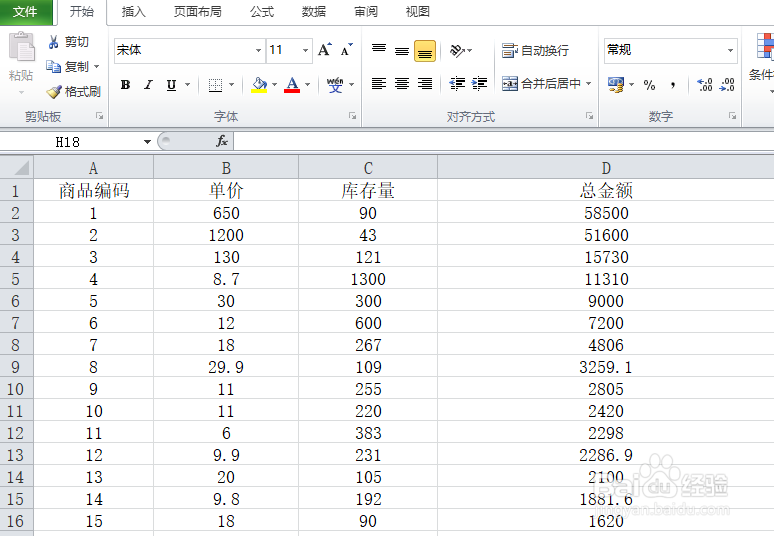 2/11
2/11 3/11
3/11 4/11
4/11 5/11
5/11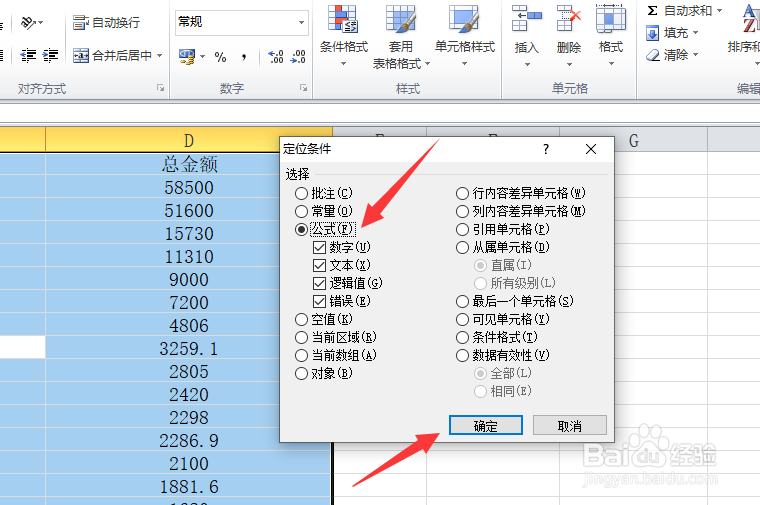 6/11
6/11 7/11
7/11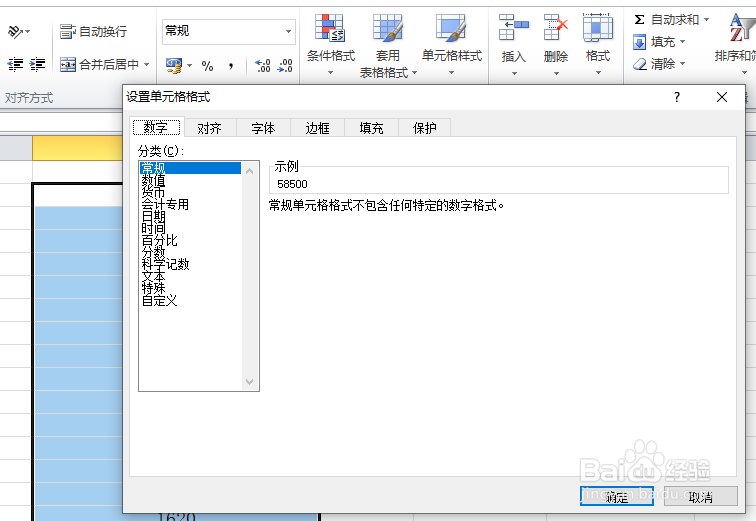 8/11
8/11 9/11
9/11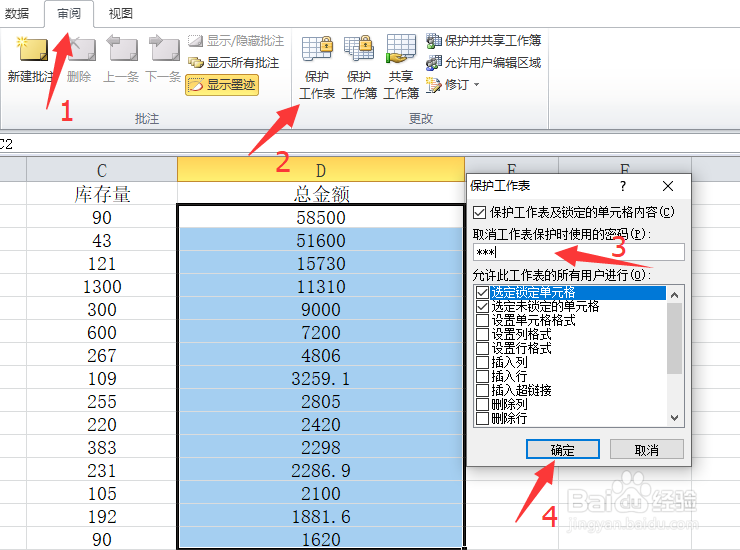 10/11
10/11 11/11
11/11 EXCEL保护公式保护公式不破坏EXCEL公式保护
EXCEL保护公式保护公式不破坏EXCEL公式保护
首先,打开需要设置保护的工作簿,如下图所示。
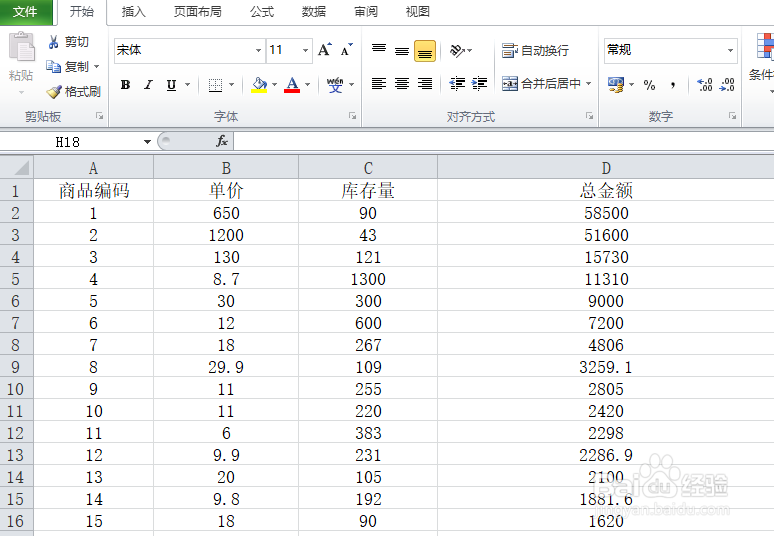 2/11
2/11单击Excel表格中的任意单元格,选中整个需要设置的单元格区域,也可以使用Ctrl+A快捷键选中整个区域,如下图所示。
 3/11
3/11在菜单栏中找到“编辑”模块,在编辑模块中找到并点击“查找和选择”,如下图所示。
 4/11
4/11在列表框中点击“定位条件”,出现定位条件选择页面,如下图所示。
 5/11
5/11点击“公式”单选按钮,再点击“确定”按钮,如下图所示。
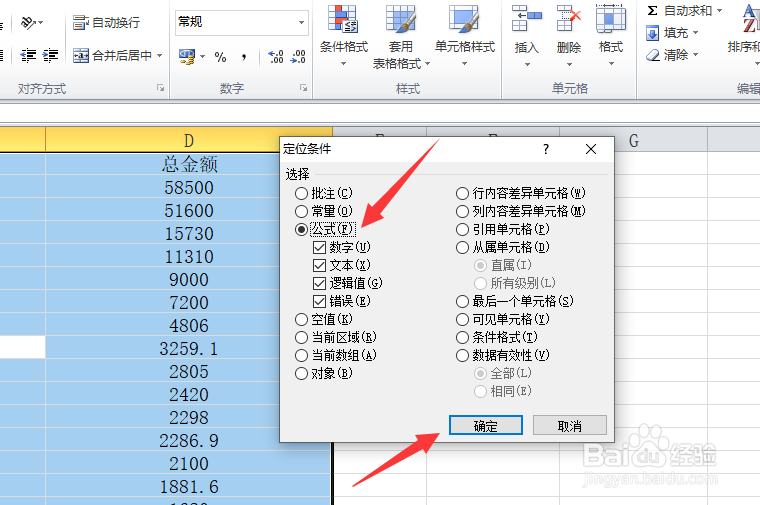 6/11
6/11然后,Excel会自动选中带有公式计算的区域,如下图所示。
 7/11
7/11使用Ctrl+1快捷键,打开Excel设置单元格格式框,如下图所示。
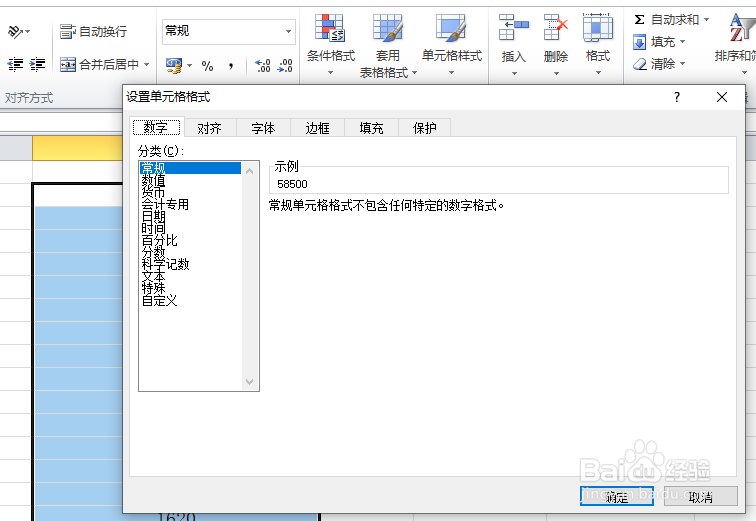 8/11
8/11点击Excel设置单元格格式框中的“保护”,再点击“锁定”,最后点击“确定”按钮,如下图所示。
 9/11
9/11在菜单栏的“审阅”模块中,找到并点击“保护工作表”,输入保护密码,再点击“确定”按钮,如下图所示。
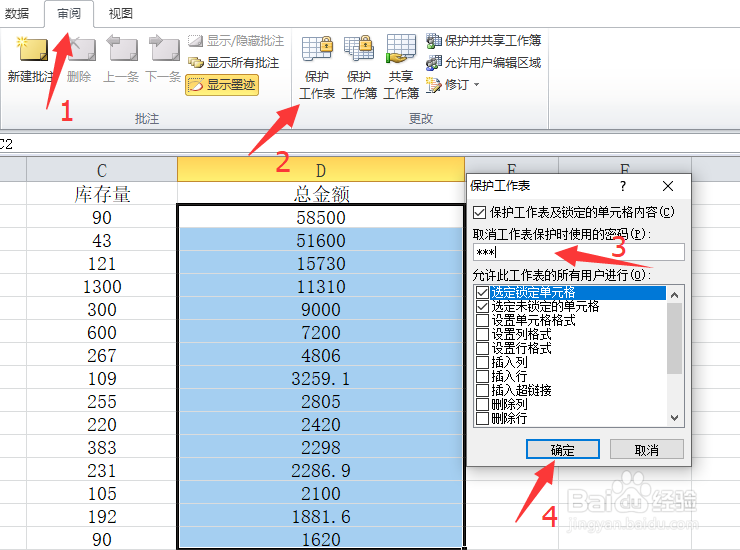 10/11
10/11在跳出的小的框中再次输入刚刚设置的密码,点击“确定”就完成了设置,如下图所示。
 11/11
11/11随意点击Excel中的公式数据和公式,整个单元格都无法修改,表示设置的保护公式步骤完成了。
 EXCEL保护公式保护公式不破坏EXCEL公式保护
EXCEL保护公式保护公式不破坏EXCEL公式保护 版权声明:
1、本文系转载,版权归原作者所有,旨在传递信息,不代表看本站的观点和立场。
2、本站仅提供信息发布平台,不承担相关法律责任。
3、若侵犯您的版权或隐私,请联系本站管理员删除。
4、文章链接:http://www.1haoku.cn/art_50983.html
上一篇:天命奇御戚家冤案的证据怎么找出来?
下一篇:闲鱼玩家怎么弄
 订阅
订阅